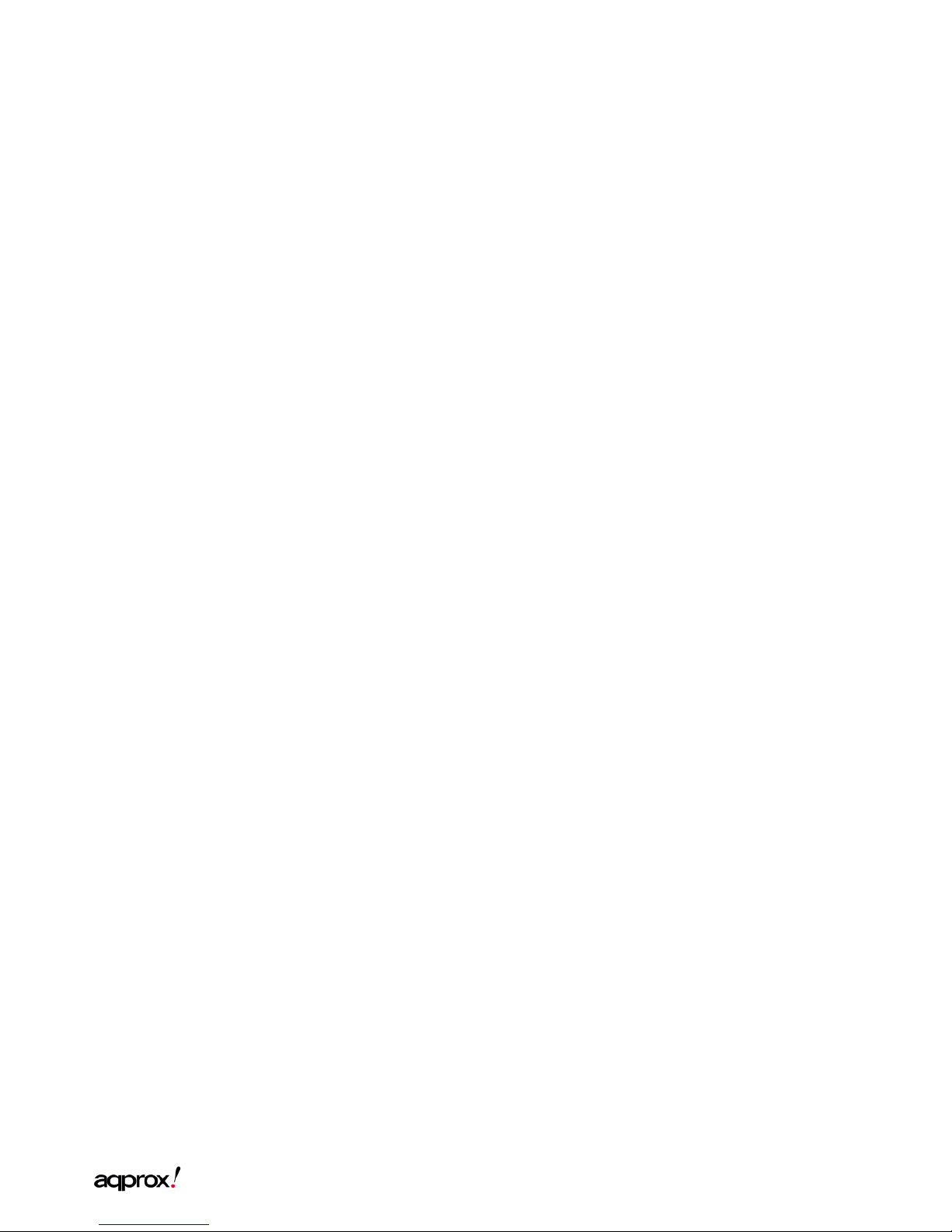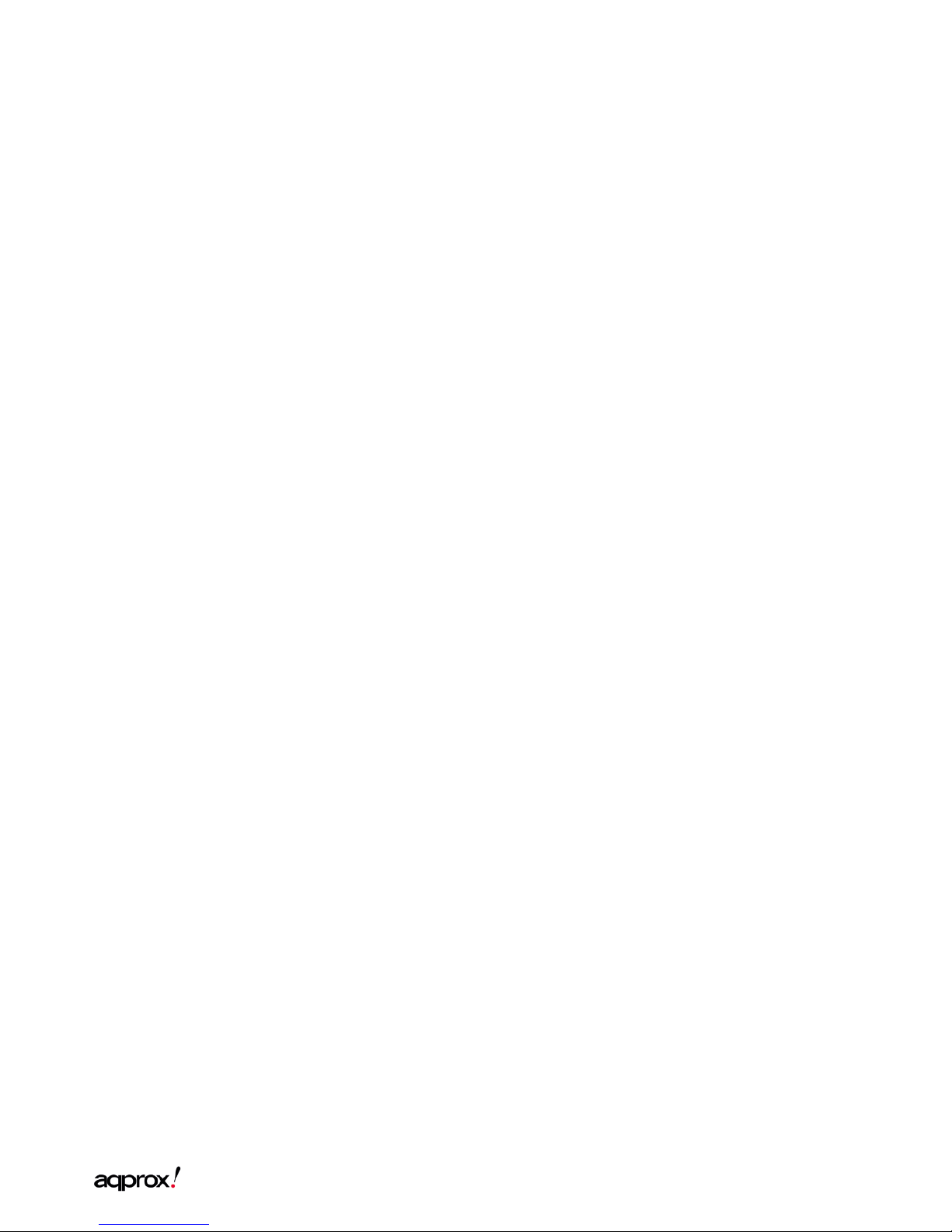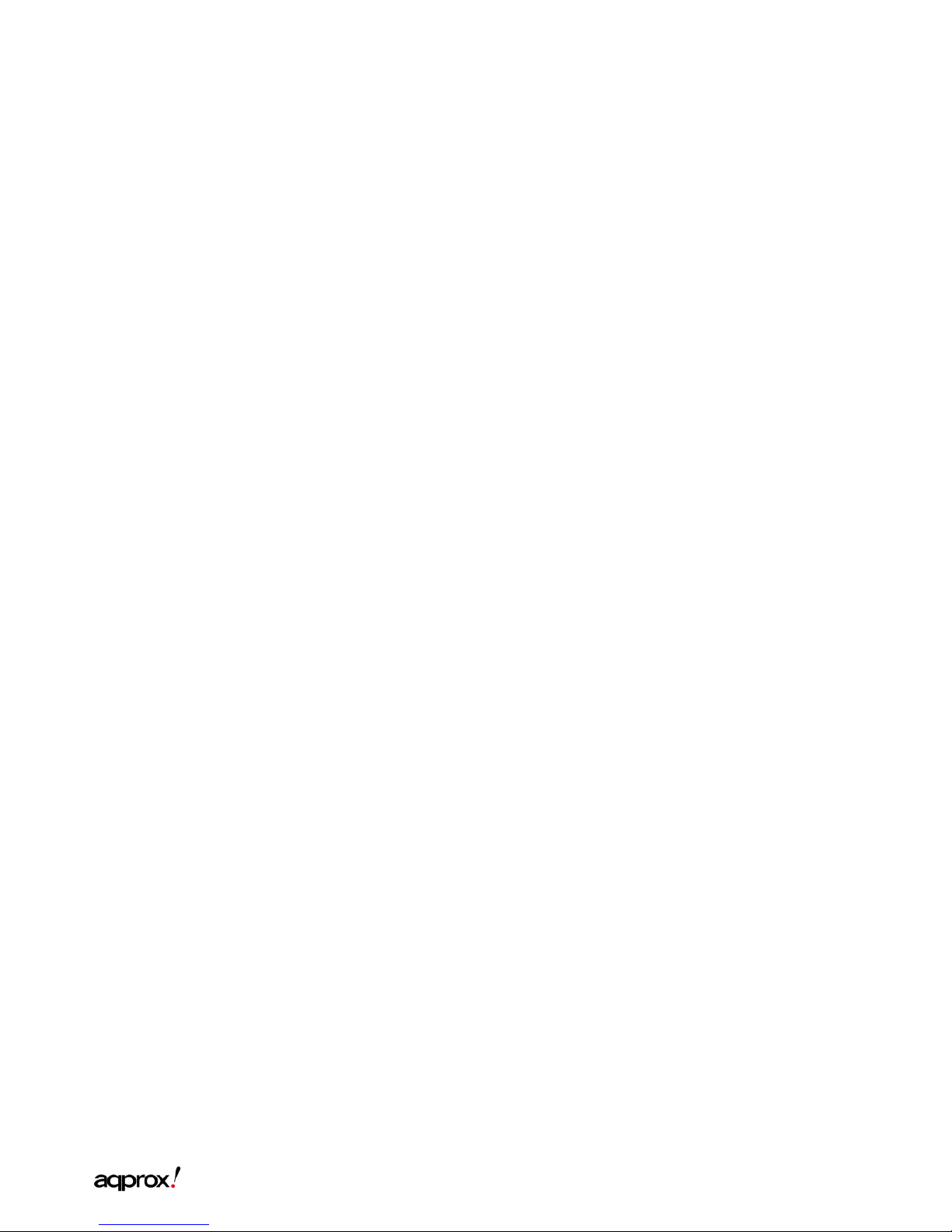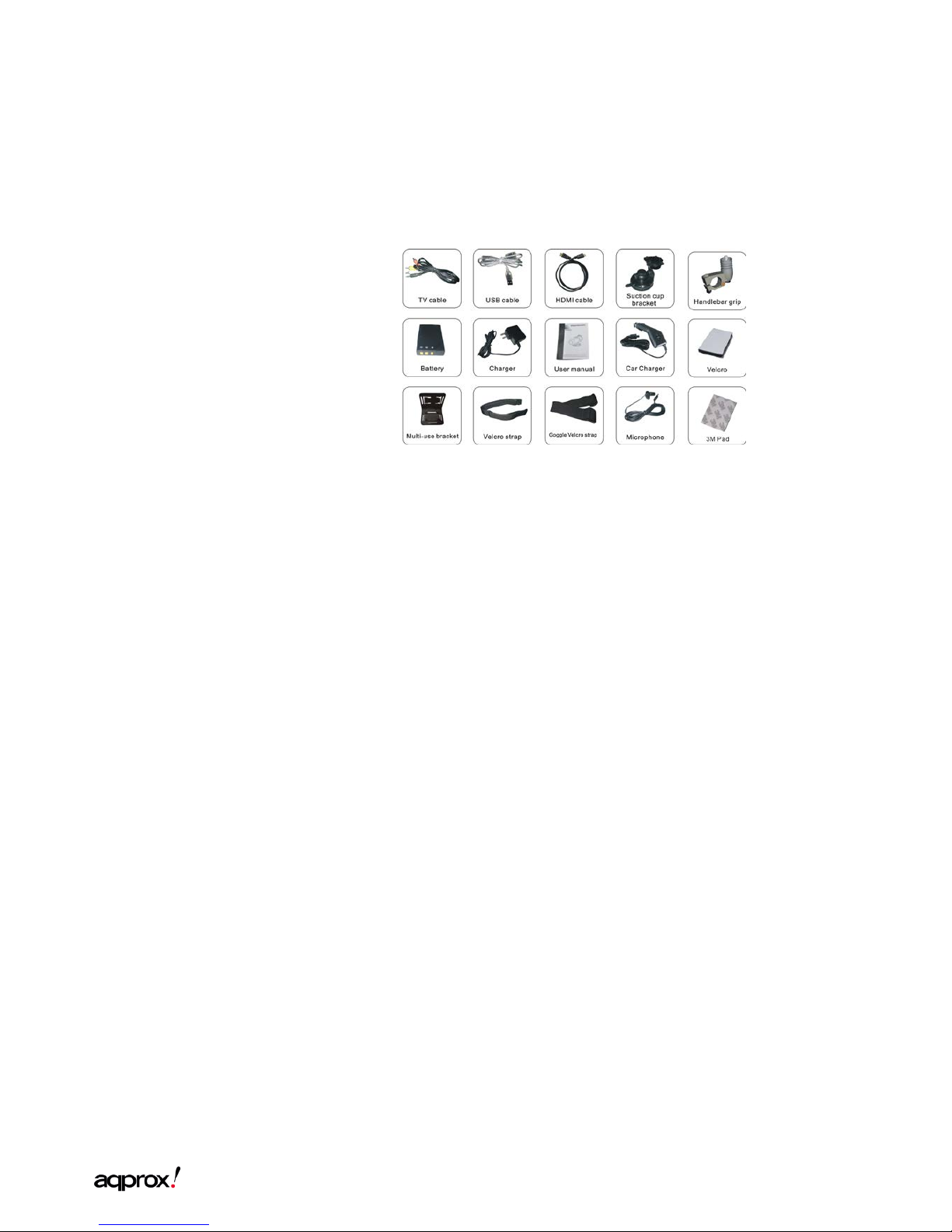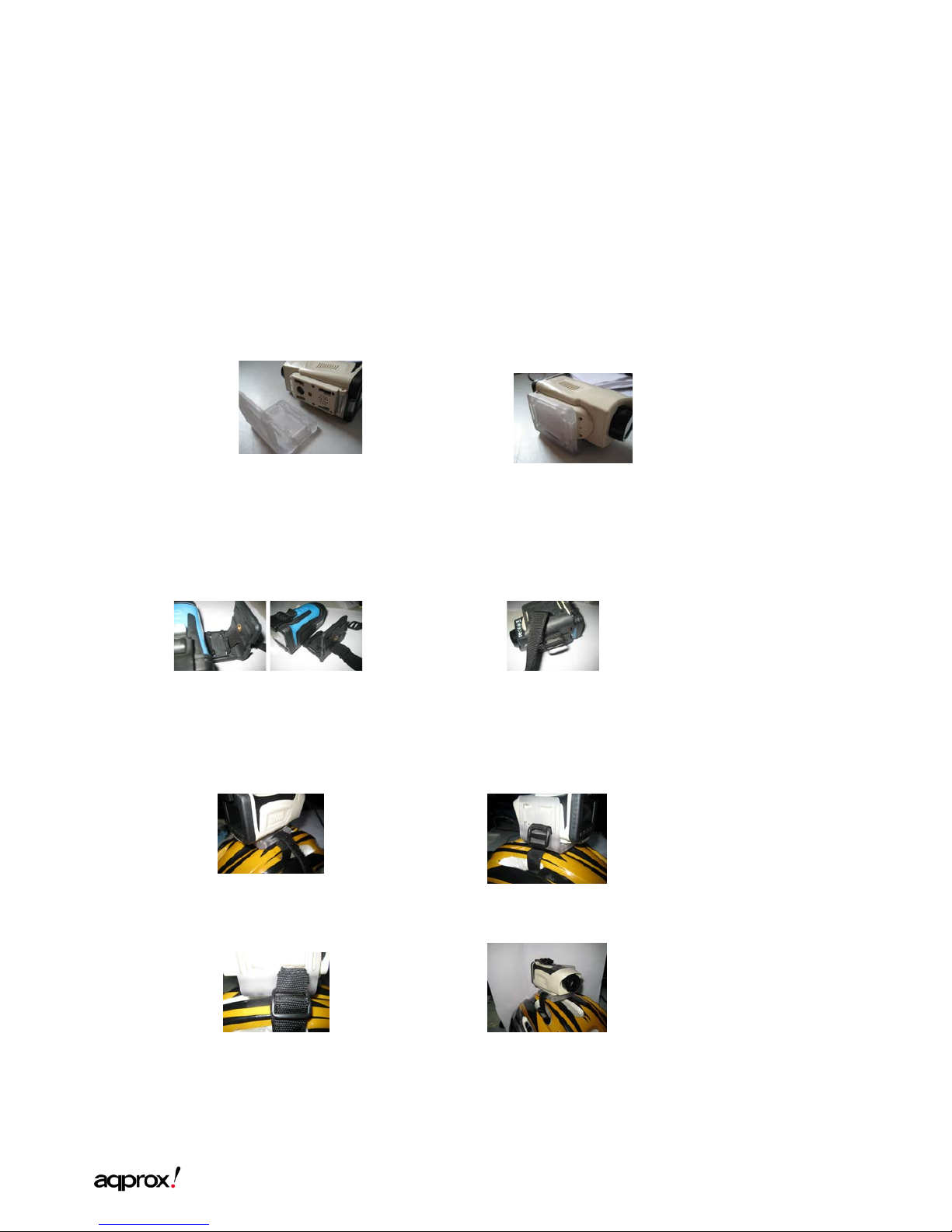Precaución
Por favor, siga las siguientes pautas antes de usar esta cámara:
* Por favor consulte el manual de instrucciones y utilice la cámara correctamente.
De lo contrario puede causar daños a los componentes internos de la cámara.
* Evite caídas y golpes a la cámara, puede dañar los componentes internos.
* No abra la tapa de la batería durante la grabación. De lo contrario, puede dañar la
grabación en curso, incluso las grabaciones que haya almacenado anteriormente.
* Asegúrese de instalar correctamente la batería, colocar incorrectamente la batería
puede causar daños a esta cámara e incluso incendiarla.
* Por su seguridad y para evitar accidentes, por favor mantenga la cámara alejada
de niños y animales.
* No coloque la cámara en un lugar húmedo o polvoriento durante largos períodos
de tiempo. Esto puede causar un incendio o una descarga eléctrica.
* No deje la cámara en lugares expuestos a temperaturas extremadamente altas,
como bajo la luz solar directa, durante períodos de tiempo prolongados. Esto
puede afectar a la carcasa de la cámara y a los componentes internos.
No queme la batería ni la deje caer al fuego.
Evite el cortocircuito de la batería, evite que ningún tipo de metal toque el extremo
de la batería.
Recomendamos el uso de baterías a temperaturas entre 0 ℃a 40 ℃.
Apague la cámara antes de retirar las pilas y la tarjeta de memoria. La tarjeta y los
datos se pueden dañar si la tarjeta de memoria se inserta o extrae mientras la
cámara está encendida.
* Retire las pilas antes de guardar la cámara durante largos períodos de tiempo,
para evitar daños y pérdida de energía en la cámara.
* La cámara es resistente al agua. No modifique o desmonte la cámara. Si lo hace y
la cámara deja de ser estanca, los daños por agua no quedan cubiertos por la
garantía.
* El aumento de temperatura es normal cuando las cámaras digitales están en uso
durante un largo periodo de tiempo.
* No toque la lente cuando se utiliza la cámara, para no influir en los efectos de
fotografía
* Por favor, utilice un soplador (o equipo especial de soplado de lentes) para limpiar
la lente o paños específicos de lentes para limpiar huellas dactilares o polvo en la
superficie.